在使用电脑的过程中,有时我们可能会遇到安装软件时出现错误的情况。这时候,重装操作系统是一个常见的解决办法。本文将介绍重装电脑操作系统的步骤及注意事项。
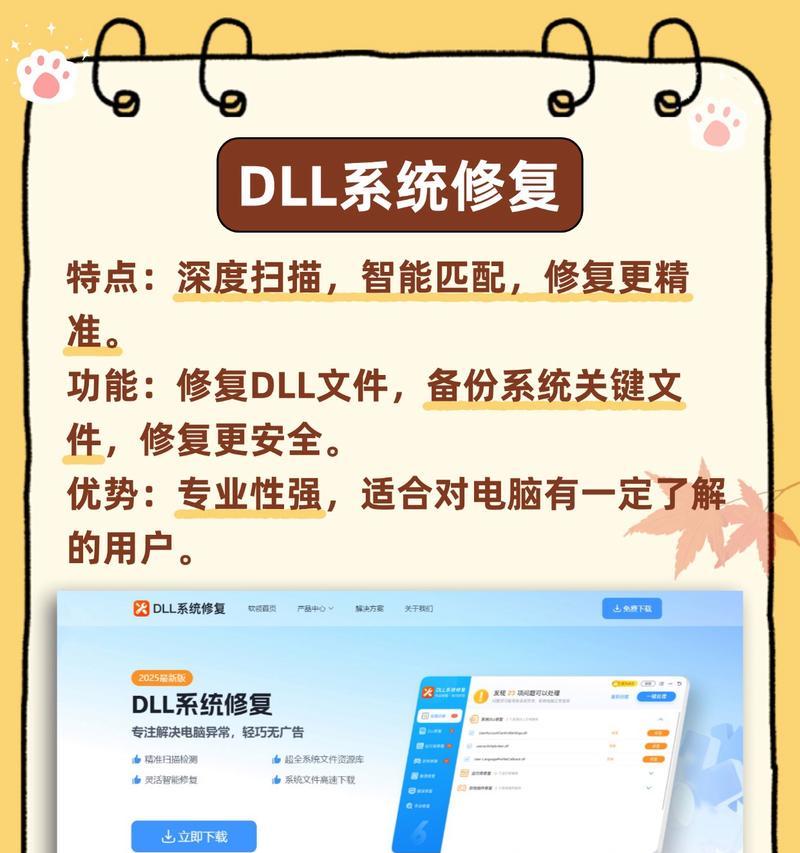
备份重要文件和数据
在进行重装操作系统之前,首先要备份重要文件和数据。这可以通过将文件复制到移动硬盘或使用云存储服务来实现。这一步骤非常关键,以免在重装过程中丢失重要数据。
准备安装介质
在重装操作系统之前,需要准备好相应的安装介质。可以是安装光盘、USB闪存驱动器或通过网络下载的镜像文件。确保安装介质是完整的,并可以正常运行。

检查硬件兼容性
在进行重装操作系统之前,需要检查硬件兼容性。查看电脑厂商或操作系统官方网站上的相关信息,确保硬件和操作系统版本相匹配。
设置启动项
在进行重装操作系统之前,需要设置启动项。这可以通过进入电脑的BIOS界面,将启动顺序设置为从安装介质启动。启动顺序设置完成后,保存并退出BIOS。
启动安装程序
将准备好的安装介质插入电脑,并重新启动电脑。根据提示,选择从安装介质启动,并进入操作系统安装界面。
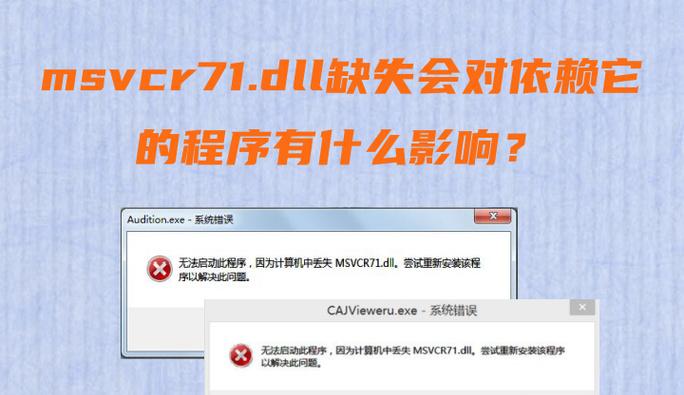
选择语言和地区
在操作系统安装界面上,选择合适的语言和地区设置。这将影响操作系统显示和默认设置的语言。
接受许可协议
在安装过程中,会要求用户接受操作系统的许可协议。仔细阅读许可协议,并点击“接受”按钮。
选择安装类型
在安装界面上,用户需要选择安装类型。可以选择清空硬盘并重新安装操作系统,或者保留文件并进行修复安装。
选择分区和格式化
在进行重装操作系统之前,需要对硬盘进行分区和格式化。用户可以根据需求进行分区,并选择文件系统进行格式化。
等待安装完成
在进行重装操作系统时,需要耐心等待安装过程完成。这个过程可能需要一些时间,取决于硬盘的大小和计算机的性能。
重新设置用户名和密码
在完成重装操作系统后,需要重新设置用户名和密码。确保设置一个强密码,以保护个人数据的安全。
安装驱动程序和更新
在重装操作系统后,需要安装相应的驱动程序和系统更新。这可以通过访问电脑厂商或操作系统官方网站来获取最新版本的驱动程序和更新。
恢复重要文件和数据
在完成重装操作系统后,可以将之前备份的重要文件和数据恢复回电脑。确保文件完整,并进行必要的检查。
安装常用软件
在完成重装操作系统后,还需要安装一些常用软件,以满足个人需求。可以从官方网站或可信的软件下载站点上获取合适的软件。
通过本文所介绍的步骤,我们可以解决电脑安装出现错误的问题,并成功进行重装操作系统。在重装过程中,务必备份重要文件和数据,并注意选择合适的安装介质、设置启动项以及安装驱动程序和更新。这将确保电脑系统正常运行,并保护个人数据的安全。
标签: 重装







